【Linux系统管理必杀技】:75个命令快速掌握
发布时间: 2024-09-27 06:47:12 阅读量: 172 订阅数: 40 

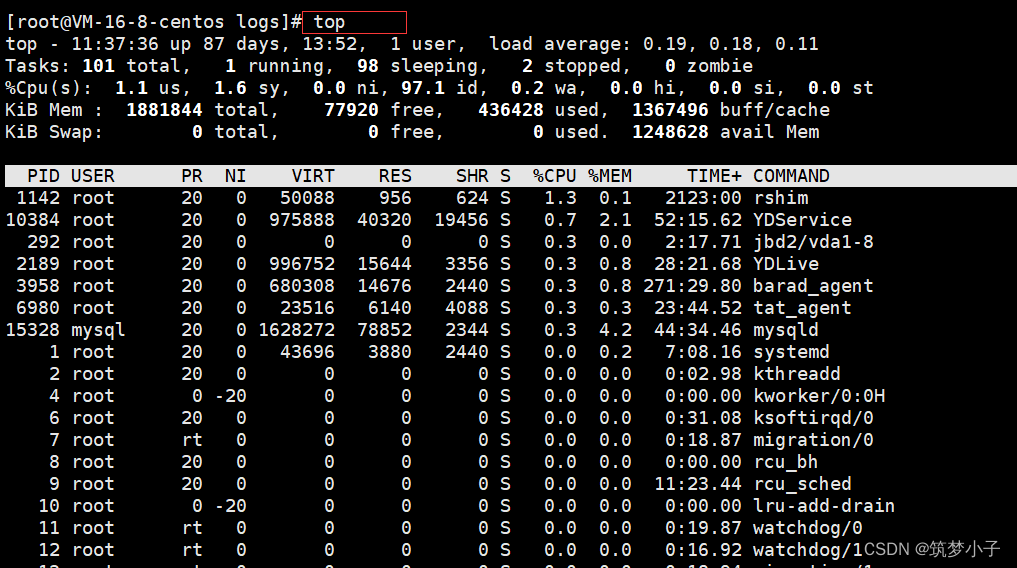
# 1. Linux系统管理概览
Linux系统作为开源的操作系统典范,其强大的可定制性和出色的性能使其在服务器市场和嵌入式设备中占据了举足轻重的地位。本章节将带领读者进入Linux系统管理的世界,提供一个全面且结构化的概览,帮助理解Linux系统管理的广度与深度。
## 1.1 Linux系统管理的重要性
随着互联网的快速发展,Linux系统的管理变得日益重要。无论是运行关键业务的服务器,还是作为开发者的日常工具,管理Linux系统都要求管理员具备一系列的专业技能。有效管理Linux系统不仅能够提升系统的稳定性与安全性,还能够通过优化提升系统性能,保证业务的顺利进行。
## 1.2 系统管理的范畴
Linux系统管理涵盖多个领域,包括但不限于硬件资源的管理、网络配置与维护、用户和权限控制、进程监控和性能调优。管理员需要掌握相关命令与工具的使用,从而进行有效的配置和故障排除。
## 1.3 管理工具与方法论
本系列文章将介绍一系列重要的系统管理工具和方法论。从基础的命令行工具到复杂的监控系统,每项技能都是构建稳定系统的基石。这些技能不仅仅限于简单的命令执行,还包括了系统配置文件的编辑、脚本自动化以及故障诊断等。通过对这些内容的学习,可以加深对Linux系统的理解和控制,成为真正高效的系统管理员。
# 2. 基础系统管理命令
## 2.1 文件和目录操作命令
### 2.1.1 cp, mv, rm命令的高级用法
在Linux系统管理中,文件和目录的操作是日常维护的基础。cp、mv、rm这三个命令便是实现这些操作的关键。它们虽然简单,却蕴含着许多高级用法,能够大大提升我们的工作效率。
首先,`cp`命令用于复制文件和目录。通过添加`-r`(递归复制)参数,可以复制目录及其所有子目录和文件。而`-p`参数则可以保留原始文件的权限和时间戳。当涉及到多个文件或目录复制时,`-t`参数可以指定复制目标位置。
```bash
# 复制整个目录结构
cp -r source_directory/ destination_directory/
# 复制多个文件到一个目录
cp file1 file2 destination_directory/
# 保留原始文件的权限和时间戳复制
cp -p file1 file2 destination_directory/
```
在使用`mv`命令移动或重命名文件和目录时,`-v`参数(verbose)可以显示详细的操作信息。如果你需要跨文件系统移动文件,`-b`参数会在覆盖前创建原文件的备份。
```bash
# 移动多个文件到一个目录
mv file1 file2 destination_directory/
# 显示详细的操作信息
mv -v file1 file2
# 跨文件系统移动并备份原文件
mv -bv file1 /new/filesystem/
```
`rm`命令用于删除文件和目录。对于目录的递归删除,`-r`参数是必须的。为了防止误删,可以使用`-i`参数在删除每个文件前提示确认。在特定条件下,还可以使用`-f`参数强制删除文件,即使它被设置了只读属性。
```bash
# 递归删除目录及其内容
rm -r directory/
# 在删除前确认每个文件
rm -i file1
# 强制删除只读文件
rm -f readonly_file
```
使用这些高级选项时,一定要小心谨慎,尤其是在执行删除操作时,以避免意外丢失重要数据。
### 2.1.2 find和locate命令的搜索技巧
`find`命令是Linux系统中强大的搜索工具,它可以根据指定的条件查找文件。而`locate`命令则提供了一种快速查找文件的简便方法,它通过访问预先构建的数据库来实现。
`find`命令的高级用法之一是使用表达式组合搜索条件。例如,你可以结合使用`-name`和`-type`参数来查找特定类型的文件。使用`-mtime`可以找到在指定天数内被修改过的文件,而`-size`则可以根据文件大小进行过滤。
```bash
# 查找当前目录及其子目录下所有的.txt文件
find . -name "*.txt"
# 查找类型为目录的所有文件夹
find . -type d
# 查找在过去10天内被修改过的所有文件
find . -mtime -10
# 查找大小超过10MB的文件
find . -size +10M
```
`locate`命令虽然使用起来很简单,但为了能够快速响应搜索请求,需要定期更新其数据库。这可以通过`updatedb`命令手动完成。使用`-i`参数可以使搜索不区分大小写。
```bash
# 更新locate数据库
sudo updatedb
# 不区分大小写的搜索
locate -i /var/log/syslog
```
当需要查找多个模式时,可以使用正则表达式来实现更加复杂的搜索。对于`find`命令,这需要使用`-regex`参数。
```bash
# 使用正则表达式查找包含特定字符串的文件
find . -regextype posix-egrep -regex ".*pattern.*"
```
`find`和`locate`命令在不同的用例下各有优劣。`find`命令提供更高的灵活性,可以即时搜索;而`locate`适合快速查询,但依赖于数据库的更新。合理使用这两种工具,将大大提升我们管理和维护系统的效率。
## 2.2 权限和所有权管理命令
### 2.2.1 chmod和chown命令的深入使用
在Linux系统中,文件和目录的权限管理是一个重要的话题。`chmod`和`chown`命令是实现权限和所有权管理的基石。
`chmod`命令用于更改文件或目录的权限。基本的权限分为读(r),写(w),执行(x),分别对应数字4,2,1。权限可以组合起来设置,例如777表示所有用户都有读、写、执行权限。
权限的设置可以通过符号模式或数字模式来进行。符号模式直观易懂,例如`chmod u+x file`表示给文件所有者添加执行权限。数字模式更为简洁,如`chmod 755 file`表示设置文件所有者为读、写、执行权限,而组用户和其他用户只有读和执行权限。
```bash
# 通过符号模式设置权限
chmod u+rwx,g+rw,o+r file
# 通过数字模式设置权限
chmod 764 file
```
对于目录而言,执行权限特别重要,因为它允许用户进入目录。若没有执行权限,即使拥有读和写权限,用户也无法进入目录。
`chown`命令用于更改文件或目录的所有者和所属组。你可以使用`chown user:group file`来同时更改所有者和所属组。如果只需要更改所有者,可以省略冒号和组名,使用`chown user file`。
```bash
# 更改文件的所有者和组
chown user:group file
# 更改文件所有者
chown user file
```
如果要递归地更改目录及其内容的所有者和组,可以添加`-R`参数。
```bash
# 递归更改目录及其内容的所有者和组
chown -R user:group directory/
```
深入了解`chmod`和`chown`命令的使用,对于维护Linux系统的安全和操作的灵活性至关重要。合理配置权限可以避免安全漏洞,而恰当的所有权管理有助于维护系统的组织结构。
### 2.2.2 文件的特殊权限位设置
在Linux系统中,除了基本的读、写、执行权限之外,还有三个特殊权限位:setuid位(s),setgid位(s)和粘滞位(t)。这些权限位具有特定的功能和应用场景。
setuid位(s)允许用户以文件所有者的身份执行该文件,而不是以运行它的用户身份。这在共享某些需要特殊权限才能执行的程序时非常有用。例如,如果设置了setuid位,那么任何用户都可以以root用户的身份运行该程序。
```bash
# 设置setuid位
chmod u+s executable_file
```
setgid位(s)的功能与setuid相似,不同之处在于它作用于组。设置了setgid位的文件,用户将具有组的权限。
```bash
# 设置setgid位
chmod g+s executable_file
```
粘滞位(t)通常用于目录。当设置了粘滞位的目录下,用户只能删除或重命名自己创建的文件,即使他们对目录有写权限。这一功能常用于共享目录,如/tmp。
```bash
# 设置粘滞位
chmod +t directory/
```
这些特殊权限位虽然强大,但使用时需要谨慎,因为它们可能会带来安全风险。例如,不当的setuid位可能会被利用来进行权限提升攻击。因此,在设置特殊权限位时,应该有一个清晰的策略和严格的安全审核机制。
了解和正确使用这些特殊权限位,可以帮助你更好地管理Linux系统,同时避免潜在的安全问题。
## 2.3 文本处理工具
### 2.3.1 grep和awk命令的文本筛选技巧
在Linux系统管理中,文本处理是不可或缺的一部分。`grep`和`awk`是两个强大的文本处理工具,用于从文件或输出流中筛选信息。
`grep`命令可以搜索指定模式的文本并显示匹配的行。它支持使用正则表达式进行模式匹配,这对于复杂文本分析非常有用。
```bash
# 搜索文件中包含特定单词的行
grep "pattern" file
# 递归搜索目录下包含特定单词的所有文件
grep -r "pattern" directory/
# 使用正则表达式进行匹配,以下为搜索以“error”开头的行
grep "^error" file
```
`awk`是一个更为复杂的文本处理工具,它能够处理复杂的文本分析任务。`awk`通过模式匹配对文本进行处理,并对每行执行指定的动作。
```bash
# 使用awk打印文件的特定列
awk '{print $1}' file
# 根据条件打印行,例如打印长度大于80个字符的行
awk 'length($0) > 80' file
# 对文件中的文本进行分组求和,例如按文件所属用户统计文件大小
awk '{sum[$1]+=$2} END {for (user in sum) print user, sum[user]}'
```
`grep`和`awk`可以结合使用,以实现更加强大的文本处理能力。例如,先用`grep`筛选特定模式的行,再用`awk`处理这些行。
```bash
# 先用grep筛选包含错误的行,然后用awk打印每行的第四个字段
grep "error" file | awk '{print $4}'
```
这些文本处理工具能够帮助你从大量数据中快速提取有用信息,是系统管理不可或缺的一部分。
### 2.3.2 sed和nano的文本编辑技巧
文本处理不仅包括查看和筛选信息,还涉及到编辑和修改文本文件。`sed`和`nano`是两个常用的文本编辑工具,它们分别用于命令行环境下批量编辑文本和交互式文本编辑。
`sed`(stream editor)是一种非交互式的文本编辑器,它能够快速对文本进行复杂的处理,例如插入、删除、替换文本。它的操作是基于脚本的,因此特别适合批处理操作。
```bash
# 使用sed在文件中替换文本
sed -i 's/old_text/new_text/g' file
# 删除文件中的特定行
sed -i '/pattern/d' file
```
`nano`是一个简单的文本编辑器,它的界面和操作对于新手来说非常友好。尽管它是交互式的,但它也支持一些基本的命令行选项,如打开特定文件或在新标签中打开文件。
```bash
# 打开文件进行编辑
nano file
# 在新标签中打开文件
nano -t file
```
在使用`nano`时,可以使用快捷键来完成各种编辑任务,如保存文件(Ctrl+O)、退出编辑器(Ctrl+X)、查找文本(Ctrl+W)。
```bash
# 查找和替换文本
Ctrl+W -> old_text -> Enter -> new_text -> Alt+R
```
虽然`nano`是一个全功能的文本编辑器,但在需要处理大量文件或进行复杂文本处理时,`sed`更胜一筹。然而,对于简单的编辑任务,`nano`提供了一个方便快捷的界面。
总之,合理利用`sed`和`nano`可以提高你的工作效率,无论是进行批量文本处理还是单个文件编辑。
# 3. 进程管理和监控
## 3.1 进程控制命令
### 3.1.1 top和htop的使用及优化
在Linux系统中,`top` 和 `htop` 是最常用来监控进程状态的命令。`top` 是一个实时查看进程运行状态的工具,而 `htop` 是 `top` 的增强版本,提供了一个更为友好的交互式界面,允许用户进行更多的进程管理操作。
`top` 命令显示的默认信息包括:
- `PID` 进程ID号
- `USER` 进程所属用户
- `PR` 进程优先级
- `NI` nice值(优先级调整值)
- `VIRT` 虚拟内存使用量
- `RES` 常驻集大小
- `SHR` 共享内存大小
- `S` 进程状态(如 R 代表运行中)
- `%CPU` CPU使用率
- `%MEM` 物理内存使用率
- `TIME+` 累计 CPU 时间
- `COMMAND` 命令或进程名称
```bash
top
```
`htop` 是一个更为先进的工具,它提供了彩色的代码和更多的细节。安装 `htop` 通常需要启用第三方软件仓库或从源代码编译,因为一些发行版默认不包含它。
```bash
sudo apt-get install htop
```
使用 `htop`,你可以通过按 F2 进入设置菜单,调整不同选项以优化其表现。例如,你可以调整颜色主题、设置列显示以及设置是否显示完整命令路径等。
### 3.1.2 kill和pkill命令的进程终止方法
Linux 提供了多种终止进程的方法,其中 `kill` 和 `pkill` 命令是两种常用的工具。
`kill` 命令通过发送信号到进程来终止它。默认情况下,`kill` 发送 `TERM`(终止)信号。如果没有响应,可以发送 `KILL`(9号信号),这将强制终止进程。
```bash
kill [ SIGNAL ] PID
```
- `SIGNAL` 可以是信号名称或数字(如 `TERM` 或 `9`)。
- `PID` 是进程ID号。
`pkill` 命令则允许通过进程名称来终止进程,它同样可以发送不同的信号。
```bash
pkill [ SIGNAL ] PROCESS_NAME
```
这里有几个 `pkill` 使用的例子:
- 终止名为 `myprocess` 的所有进程:
```bash
pkill myprocess
```
- 强制终止名为 `myprocess` 的所有进程:
```bash
pkill -9 myprocess
```
在使用 `pkill` 时,需要确保进程名称匹配正确,避免终止错误的进程。如果你想要对进程发送其他类型的信号,可以参考信号手册(`man 7 signal`)。
## 3.2 系统监控命令
### 3.2.1 vmstat和iostat的性能监控
`vmstat` 和 `iostat` 是系统性能监控工具,它们提供了关于内存使用、进程状态、CPU活动、磁盘I/O等的信息。
`vmstat` 命令可以提供关于虚拟内存、内核线程、磁盘、系统进程、I/O块设备和CPU活动的摘要信息。
```bash
vmstat [options] [delay] [count]
```
- `delay` 是两次报告之间的时间间隔(秒)。
- `count` 是报告的次数。
例子:
```bash
vmstat 1 10
```
这个命令将会每隔1秒输出10次报告。
`iostat` 是用于监控系统输入/输出设备负载的工具。它可以显示CPU统计信息和设备活动,从而帮助识别瓶颈。
```bash
iostat [options] [ <interval> [ <count> ] ]
```
- `interval` 是两次报告之间的时间间隔(秒)。
- `count` 是报告的次数。
例子:
```bash
iostat -x 1 5
```
该命令每1秒显示一次扩展统计报告,并持续显示5次。
### 3.2.2 netstat和ss网络连接监控
`netstat` 和 `ss` 是两个用于监控网络连接的工具。
`netstat` 命令显示网络连接、路由表、接口统计、伪装连接和多播成员。
```bash
netstat [options]
```
例子:
```bash
netstat -tulnp
```
该命令显示所有活动的TCP和UDP端口以及它们的进程ID和名称。
`ss` 是 `netstat` 的替代品,它更快并且可以显示更多的socket统计信息。
```bash
ss [options]
```
例子:
```bash
ss -tulnp
```
这个命令的功能与上面的 `netstat` 示例相同,但使用的是 `ss` 工具。
## 3.3 日志分析工具
### 3.3.1 syslog和rsyslog日志管理
`syslog` 和 `rsyslog` 是Linux中用于日志消息分发的系统服务。
`syslog` 是较早的日志守护进程,而 `rsyslog` 是 `syslog` 的增强版本,提供了更多的功能和配置选项。
`rsyslog` 的配置文件位于 `/etc/rsyslog.conf` 和 `/etc/rsyslog.d/` 目录中。它通过规则来定义日志消息的处理方式。以下是一个简单的规则示例:
```conf
*.info;mail.none;authpriv.none;cron.none /var/log/messages
```
这条规则表示将所有 `.info` 类型的日志记录到 `/var/log/messages` 文件中,但不包括 `mail`、`authpriv` 和 `cron` 的日志。
### 3.3.2 使用jq和awk分析日志文件
`jq` 是一个轻量级且灵活的命令行JSON处理器。它非常适合于处理来自各种来源(例如日志文件)的JSON数据。
使用 `jq` 过滤日志文件:
```bash
cat log.json | jq '.[] | select(.level == "error")'
```
这个命令将会选择所有包含 `error` 级别的日志项。
`awk` 是一个功能强大的文本处理工具,它允许复杂文本分析和报告。以下是使用 `awk` 筛选特定字段的简单示例:
```bash
awk '$5=="ERROR" {print $1,$2,$5}' log.txt
```
该命令打印日志文件 `log.txt` 中所有包含 `ERROR` 的行的第1、第2和第5字段。
```mermaid
graph TD;
A[开始分析] --> B[使用jq筛选JSON日志];
B --> C[处理错误日志];
C --> D[进一步使用awk处理文本];
D --> E[输出分析结果];
```
在处理日志文件时,经常需要根据特定需求编写各种逻辑。通过组合 `jq` 和 `awk` 的能力,可以构建出复杂的日志分析流程。
总结而言,进程管理和监控是Linux系统管理中的核心部分。有效的使用 `top`、`htop`、`kill`、`pkill`、`vmstat`、`iostat`、`netstat`、`ss`、`syslog`、`rsyslog`、`jq` 和 `awk` 等工具,可以帮助系统管理员更好地掌握系统运行状态,及时优化和解决各种问题。
# 4. 网络配置和故障排除
在现代IT环境中,网络配置和故障排除是确保系统正常运作的关键任务。一个正确配置的网络环境可以保证数据的顺畅传输,同时能快速识别和解决潜在问题,从而确保业务的连续性。本章节深入探讨Linux网络配置工具的使用技巧,以及常见的网络故障诊断方法和步骤。
## 4.1 网络接口配置命令
网络接口配置是确保网络通讯能够正确进行的基础。Linux系统中,管理员使用特定的命令来配置网络接口。其中最常用的命令包括`ifconfig`和`ip`。
### 4.1.1 ifconfig和ip命令的网络配置
`ifconfig`和`ip`命令是管理员用来配置网络接口的基本工具。尽管`ifconfig`在许多Linux发行版中逐渐被`ip`命令所取代,但了解这两个命令的工作原理对于网络管理是很有必要的。
#### ifconfig命令
`ifconfig`命令用于配置和显示活动的网络接口。例如,给一个名为`eth0`的接口分配IP地址:
```bash
sudo ifconfig eth0 ***.***.*.** netmask ***.***.***.* up
```
此命令将`eth0`接口的IP地址设置为`***.***.*.**`,子网掩码为`***.***.***.*`,并激活该接口。
#### ip命令
`ip`命令是更现代化的工具,比`ifconfig`提供了更多的功能和更灵活的接口。例如,使用`ip`命令配置相同的网络设置:
```bash
sudo ip addr add ***.***.*.**/24 dev eth0
sudo ip link set eth0 up
```
这里,第一行命令给`eth0`接口添加了一个IP地址`***.***.*.**`并指定了子网掩码长度(/24),第二行激活了该接口。
### 4.1.2 网络路由和网关的设置
在多网络环境中,正确的路由配置是不可或缺的。路由可以决定数据包通过哪些接口发送到目标地址。管理员可以使用`ip`命令添加和管理路由规则。
```bash
sudo ip route add default via ***.***.*.* dev eth0
```
这个命令设置了默认路由,所有未在本地子网内的IP地址的数据包都将通过`eth0`接口发送到网关`***.***.*.*`。
## 4.2 网络服务和安全命令
### 4.2.1 ssh和scp的远程连接与文件传输
安全外壳协议(SSH)是一种用于安全网络通信的加密协议。通过SSH,用户可以远程登录到服务器上执行管理任务。SSH客户端通常安装在用户的计算机上,而服务器端软件安装在需要远程访问的机器上。
使用`ssh`命令进行远程登录:
```bash
ssh [用户名]@[服务器IP地址]
```
这将提示输入密码或使用密钥认证进行登录。`scp`命令用于在本地和远程机器之间安全地传输文件:
```bash
scp /path/to/local/file [用户名]@[服务器IP地址]:/path/to/remote/directory
```
### 4.2.2 防火墙命令iptables和firewalld的规则配置
Linux防火墙是通过`iptables`或`firewalld`命令管理的。`iptables`是一种基于规则的防火墙系统,允许管理员根据来源、目的地、端口等详细信息控制数据流。
一条简单的`iptables`规则,用于阻止某个IP地址:
```bash
sudo iptables -A INPUT -s ***.***.***.*** -j DROP
```
这里,`-A INPUT`表示追加一条规则到输入链(INPUT chain),`-s ***.***.***.***`指定来源IP地址,`-j DROP`表示丢弃匹配该规则的数据包。
`firewalld`提供了一个动态管理的防火墙,使用区域(zones)来控制不同来源的数据包的行为。
```bash
sudo firewall-cmd --permanent --zone=public --add-source=***.***.***.***
sudo firewall-cmd --reload
```
这些命令将`***.***.***.***`添加到公共区域,并应用更改。
## 4.3 故障排除和诊断工具
### 4.3.1 ping和traceroute的网络连通性测试
`ping`命令是一个基础工具,用于检测主机是否可达,以及测量数据包往返时间(RTT)。
```bash
ping -c 4 [目标IP地址或域名]
```
这个命令发送四个ICMP回声请求到指定的地址,并显示平均往返时间。
`traceroute`(或在某些系统中称为`tracert`)显示到达目标主机所经过的路由路径:
```bash
traceroute [目标IP地址或域名]
```
### 4.3.2 nslookup和dig的DNS查询与故障诊断
`nslookup`是一个诊断和查询DNS的实用工具,用于获取域名与IP地址的对应关系。
```bash
nslookup [域名]
```
而`dig`是一个更先进的DNS查询工具,它提供更多的详细信息和灵活性:
```bash
dig [域名]
```
这些工具可以帮助管理员诊断DNS相关的问题,如域名解析错误或延迟。
## 表格、流程图和代码块
为了更好地理解本章节的内容,下面是一些常见的网络配置和故障排除的命令及其用法的表格:
| 命令 | 用途 | 示例命令 |
|------------|------------------------------|-----------------------------------------------|
| ifconfig | 配置和显示网络接口信息 | sudo ifconfig eth0 ***.***.*.** netmask ***.***.***.* up |
| ip | 现代化的网络接口配置命令 | sudo ip addr add ***.***.*.**/24 dev eth0 |
| ip route | 配置网络路由 | sudo ip route add default via ***.***.*.* dev eth0 |
| ssh | 远程登录到服务器 | ssh [用户名]@[服务器IP地址] |
| scp | 安全文件传输 | scp /path/to/local/file [用户名]@[服务器IP地址]:/path/to/remote/directory |
| iptables | 配置防火墙规则 | sudo iptables -A INPUT -s ***.***.***.*** -j DROP |
| ping | 测试网络连通性 | ping -c 4 [目标IP地址或域名] |
| traceroute | 跟踪到目标主机的路由路径 | traceroute [目标IP地址或域名] |
| nslookup | 查询DNS记录信息 | nslookup [域名] |
| dig | 高级DNS查询工具 | dig [域名] |
通过上述命令的使用,管理员可以进行网络的配置、监控和故障排除。
在故障排除过程中,一个典型的诊断流程图可能是这样的:
```mermaid
graph LR
A[开始] --> B[使用ping检测主机可达性]
B --> C{目标主机是否响应}
C -->|是| D[使用traceroute进行路由跟踪]
C -->|否| E[检查网络接口状态]
D --> F[检查DNS解析]
F --> G{是否正确解析}
G -->|是| H[使用nslookup检查DNS记录]
G -->|否| I[检查DNS服务器配置]
H --> J[检查防火墙和安全设置]
I --> J
J --> K[网络故障排除完成]
```
流程图显示了从简单的网络连通性测试到更高级的故障排除步骤的顺序,是网络管理员进行问题诊断时的参考路线图。
在本章节中,我们介绍了Linux网络配置和故障排除的基础知识和高级技巧。理解和掌握这些工具和方法对于确保网络的稳定性和高效性至关重要。在实际操作中,管理员应该根据网络的规模和复杂性选择合适的命令和流程,以便进行有效的网络管理和维护。
# 5. 高级系统管理技巧
在前几章中,我们已经深入探讨了Linux系统管理的基础知识和核心技能。随着对系统的熟悉度逐渐加深,我们开始探索更为高级的技巧,这些技巧将有助于提升系统的自动化水平、维护软件包的最新状态,以及优化系统性能,从而提高工作效率和系统的稳定性。本章节将覆盖自动化脚本编写、软件包管理和系统性能调优这三个高级系统管理的核心领域。
## 5.1 自动化脚本编写
### 5.1.1 Shell脚本的编写和调试技巧
自动化脚本是提高工作效率的利器,尤其对于管理多台服务器的任务。编写shell脚本的基本原则是使其具有可读性和可维护性。一个良好的shell脚本应具备清晰的注释、一致的缩进和合理的错误处理机制。
```bash
#!/bin/bash
# Check if user is root
if [ "$(id -u)" != "0" ]; then
echo "This script must be run as root" 1>&2
exit 1
fi
# Update package list
apt-get update
# Upgrade all packages
apt-get -y upgrade
```
脚本开头的shebang (`#!/bin/bash`) 指明了脚本应使用的解释器。在编写脚本时,使用 `set -x` 来启用调试模式可以帮助跟踪执行过程中的错误和变量的值。
### 5.1.2 CronTab的定时任务管理
Cron是Linux中用于设置周期性执行任务的守护进程,而CronTab是其配置文件的名称。通过编辑CronTab,我们可以设置脚本按预定时间自动执行,无需人工干预。
```bash
# Open crontab for editing
crontab -e
# Add the following line to schedule a task at 1:00 AM every day
0 1 *** /path/to/script.sh >> /var/log/script.log 2>&1
```
上面的代码将每天凌晨1点执行`/path/to/script.sh`脚本,并将输出重定向到日志文件`/var/log/script.log`。
## 5.2 软件包管理和系统升级
### 5.2.1 APT和YUM的软件包安装与维护
APT (Advanced Package Tool) 和 YUM (Yellowdog Updater Modified) 是Linux发行版中最常用来安装和管理软件包的工具。它们简化了软件包管理的复杂性,并提供了一个易于使用的命令行界面。
```bash
# Update package information
sudo apt-get update
# Upgrade all installed packages to the newest versions
sudo apt-get upgrade
# Search for a package
apt-cache search package-name
# Install a package
sudo apt-get install package-name
# Remove a package
sudo apt-get remove package-name
```
通过这些基本命令,你可以有效地安装新软件包、升级系统、搜索软件包以及卸载不再需要的软件包。
### 5.2.2 DPKG和RPM包管理工具的使用
对于一些不提供APT或YUM支持的发行版,DPKG (Debian Package Manager) 和 RPM (RPM Package Manager) 是替代的包管理工具。它们通过命令行提供包管理功能,但通常需要更高级的使用技巧。
```bash
# Install a package with DPKG
sudo dpkg -i package-name.deb
# List all installed packages
dpkg -l
# Remove a package with DPKG
sudo dpkg -r package-name
# Query package information with RPM
rpm -qi package-name
# Install a package with RPM
sudo rpm -ivh package-name.rpm
# Verify installed package with RPM
rpm -V package-name
```
DPKG和RPM能够直接与包文件交互,允许安装、查询和删除等操作。
## 5.3 系统性能调优
### 5.3.1 Sysctl的内核参数优化
Sysctl是一个用于运行时配置内核参数的工具,允许管理员在不重启系统的情况下调整内核行为。常见的性能调优包括网络栈设置、虚拟内存管理等。
```bash
# Display all kernel parameters
sysctl -a
# Change a kernel parameter value
sysctl -w net.ipv4.tcp_fin_timeout=30
# Add the following line to /etc/sysctl.conf to make the change persistent
net.ipv4.tcp_fin_timeout=30
```
通过修改`/etc/sysctl.conf`文件,可以永久更改内核参数,这样即便在系统重启后,所做的更改也会被保留。
### 5.3.2 调整文件系统的挂载选项
文件系统挂载选项的调整对于性能优化至关重要。例如,调整文件系统的日志模式可以提高数据库操作的性能,而调整挂载选项可以改善文件访问速度。
```bash
# Remount a file system with new options
mount -o remount,rw,noatime /dev/sda1
# Display current mount options of a file system
mount | grep /dev/sda1
# Add the following line to /etc/fstab to make the change persistent
/dev/sda1 /mnt ext4 rw,noatime 0 1
```
通过修改`/etc/fstab`文件,可以定义在启动时挂载的文件系统及其选项。这允许系统管理员根据特定的工作负载进行优化。
在本章节中,我们已经探索了几个高级系统管理的关键领域:自动化脚本编写、软件包管理和系统升级、以及系统性能调优。掌握这些技巧可以大大增强系统管理员的工作效率和系统稳定性,让IT管理变得更加高效和精确。在下一章中,我们将进入网络配置和故障排除的讨论,继续深入挖掘Linux系统管理的高级主题。
0
0





